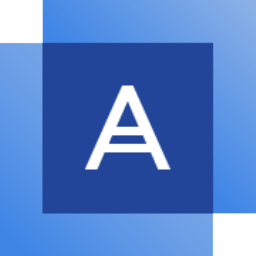
Acronis True Image 2019(备份恢复软件)
v23.3.1 绿色版大小:25.36 MB 更新:2023/03/23
类别:备份恢复系统:WinXP, Win7, Win8, Win10, WinAll
分类分类
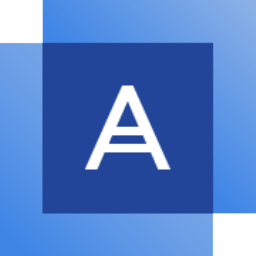
大小:25.36 MB 更新:2023/03/23
类别:备份恢复系统:WinXP, Win7, Win8, Win10, WinAll
Acronis True Image 2019号称是世界上最快的备份还原工具箱,此版本是针对2019版而开发,它是一款绿色版,不需要安装就可以直接打开使用,同时它也是一款单文件版,就是体积非常小,拥有所有核心功能,主要是绝大部分不常用或者是用户们不需要的功能删减掉;所以此版本非常适合所有电脑系统数据还原用户,如果您需要更深的开发,可以通过本站下载原版应用,可以满足您的所有需要;该程序支持不间断备份数据存储,不间断备份数据存储可在本地硬盘驱动器(内部和外接)或Acronis Cloud上创建;在许多情况下,外接硬盘是不间断备份数据存储的最佳选择,用户可以使用具有以下接口的外接磁盘:USB(包括USB 3.0)、eSATA、FireWire和SCSI;需要的用户可以下载体验
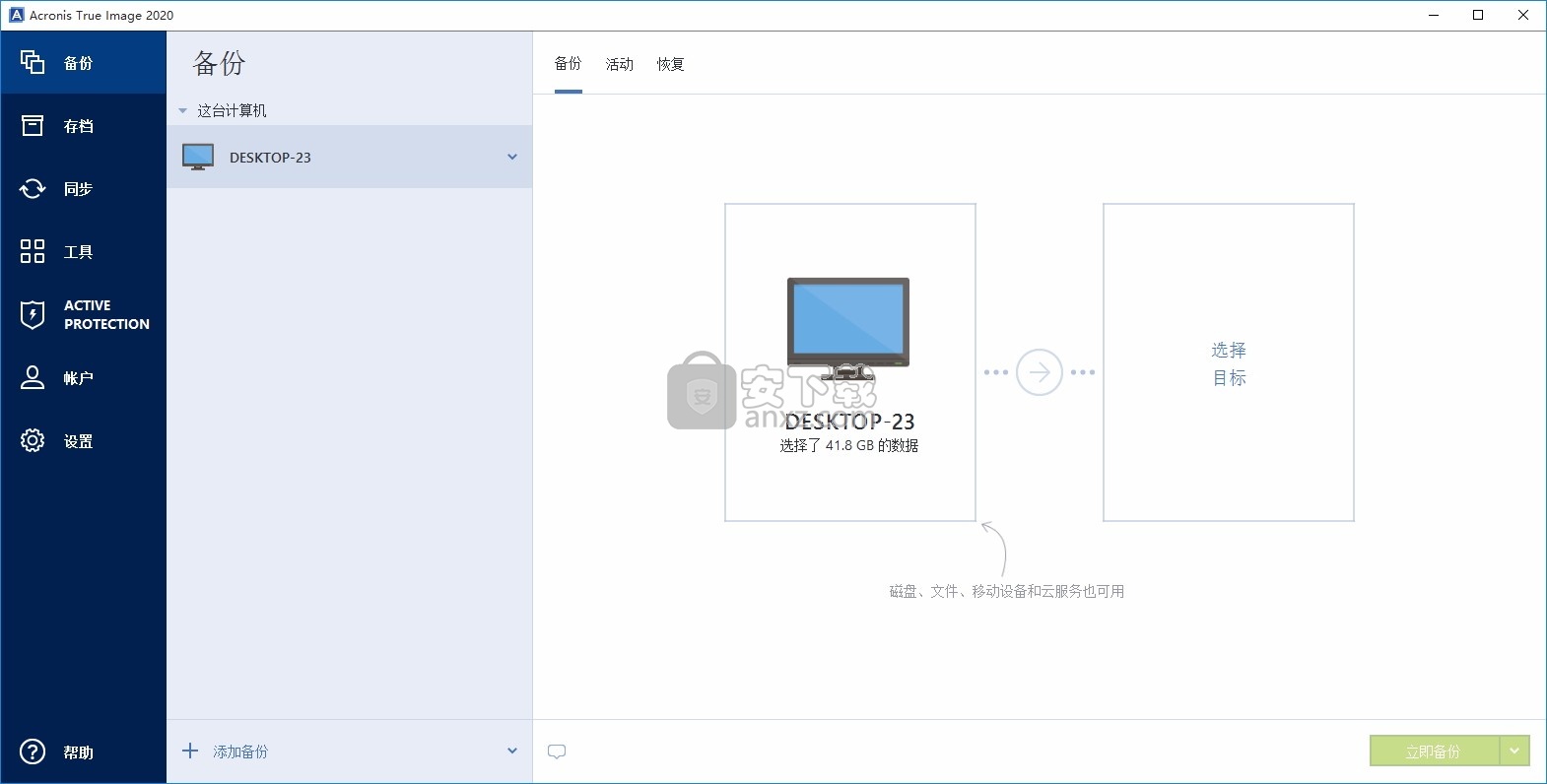
1、Offifce 365备份
将Office 365帐户直接备份到Acronis Cloud。您将保护Microsoft Outlook.com中的电子邮件和附件,以及OneDrive上存储的文件和文件夹。您不仅可以恢复整个邮箱或OneDrive,还可以搜索单个电子邮件和文件。
2、加密挖矿机拦截器
加密挖矿机(Cryptomining)可能无法窃取您的数据,但此恶意软件会劫持您的系统资源以挖掘加密货币,来降低性能,使系统紧张并增加能源成本。 Acronis Active Protection可以阻止它,实时检测和停止加密恶意软件。
1、基于官方版本制作
2、精简运行库文件和多余的后台程序
3、保留全部语言,包含简体中文
4、优化设置,不检查更新
5、安装完毕自动激活,无需任何补丁工具操作
6、PE精简版(21-22M)
1、备份的可视化控制
查看备份状态,文件大小,备份速度和备份版本数。您甚至可以看到颜色条码图形显示着可以恢复的照片,视频,音乐和文档。
2、灵活的管理
排程时间,配置目标,并从完整镜像,增量备份,差异备份或自定义备份类型中进行选择。
3、文件和文件夹备份
当您不想要完整镜像 副本时,通过选择单个文件和文件夹来控制备份。
4、异机还原
使用我们的可启动媒体和驱动程序注入技术,轻松将当前系统恢复到新硬件。
用户可以直接通过此网站下载对应的安装包,然后即可进行解压,双击程序即可将其打开
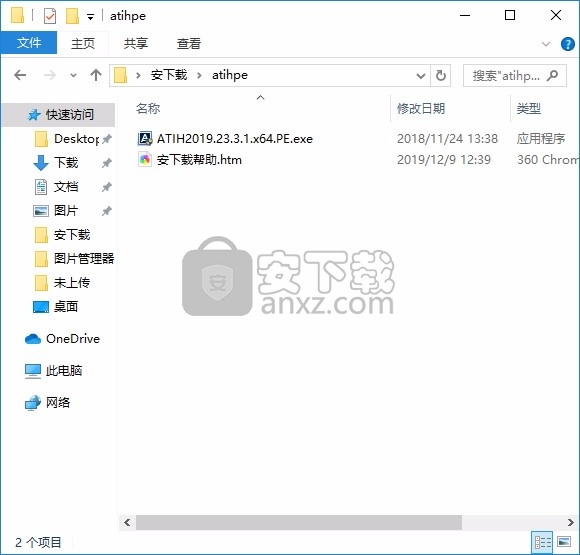
双击后,即可弹出对应的用户界面,整个用户界面的功能模块分布非常清晰
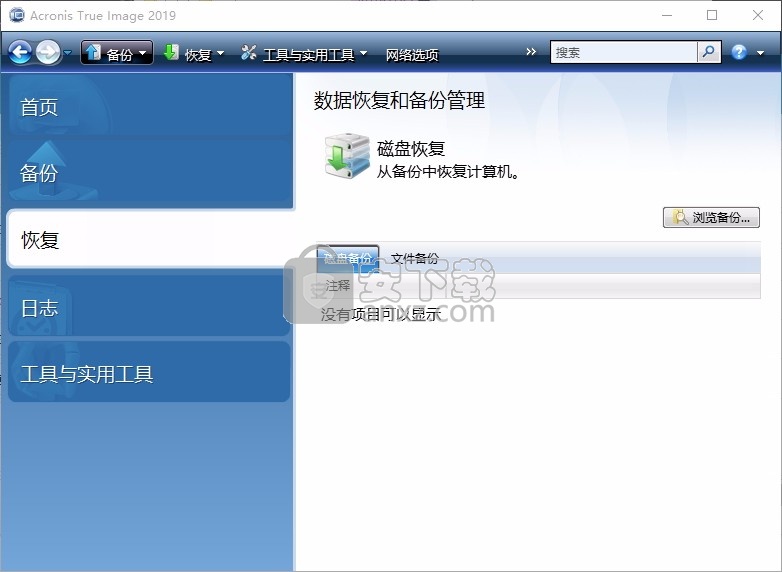
决定存储备份的位置
Acronis True Image 2019 支持多种存储设备。如需更多信息,请参阅支持的存储媒体。
下面的表格显示了数据可能的备份位置。
虽然备份到本地硬盘驱动器是最简单的选项,但我们建议您异地保存数据,因为这可以增强数据安全性。

推荐的存储媒体:
Acronis Cloud
外部驱动器
如果您想要将外置 USB 硬盘驱动器用于台式机,我们建议您使用一条短电缆将该驱动器连接至背面的连接口。
家庭文件服务器、NAS 或 NDAS
在 Windows 中以及从可启动媒体启动时,请检查 Acronis True Image 2020 是否检测到所选备份存储。
若要获取对已启动 NDAS 的存储设备的访问权限,在许多情况下,您需要指定 NDAS 设备 ID(20 个字符)和写入密钥(5 个字符)。写入密钥允许您以写入模式使用已启用 NDAS 的设备(例如,保存您的备份)。设备 ID 和写入密钥通常打印在标签上,该标签粘贴在 NDAS 设备的底部或位于外壳内侧。若未找到标签,您需要联系 NDAS 设备供应商以获取相关信息。
网络共享
另请参阅:验证设置。
FTP 服务器
另请参阅:FTP 连接。
可选光盘(CD、DVD 和 BD)
诸如 DVD-R 和 DVD+R 之类的空白光盘非常便宜,所以它们是您备份数据的最低成本解决方案,但速度也是最慢的。
当光盘数量超过三个时,需交换光盘,因此强烈建议避免备份到 DVD。若没有用于备份到 DVD 的备选方法,我们建议将所有 DVD 复制到硬盘上的文件夹中,然后从该文件夹恢复。
为备份准备一个新磁盘
Acronis True Image 2019 可能无法识别一个新的内置或外接硬盘。如果出现这种情况,请使用操作系统工具将磁盘状态更改为联机,然后初始化磁盘。
若要将磁盘状态更改为“联机”,请执行以下操作:
打开磁盘管理。要进行此操作,请转到控制面板 -> 系统和安全 -> 管理工具,启动计算机管理,然后单击磁盘管理。
找到标记为脱机的磁盘。右键单击磁盘,然后单击联机。
磁盘状态将更改为联机。之后,您将能够初始化磁盘。
若要初始化磁盘,请执行以下操作:
打开磁盘管理。要进行此操作,请转到控制面板 -> 系统和安全 -> 管理工具,启动计算机管理,然后单击磁盘管理。
找到标记为未初始化的磁盘。右键单击磁盘,然后单击初始化磁盘。
为磁盘选择一个分区表(MBR 或 GPT),然后单击确定。
[可选步骤] 要在磁盘上创建卷,请右键单击磁盘,单击新建简单卷,然后按照向导中的步骤配置新卷。要再创建一个卷,请重复此操作。
FTP 连接
Acronis True Image 2020 允许您将备份存储在 FTP 服务器上。
要新建 FTP 连接,请在选定备份存储的同时单击FTP 连接,然后在打开的窗口中提供:
FTP 服务器路径,例如:my.server.com
端口
用户名
密码
若要检查设置,请单击测试连接按钮。此时计算机将尝试连接到指定的 FTP 服务器。如果已建立测试连接,请单击连接按钮以添加 FTP 连接。
所创建的 FTP 连接将出现在文件夹树中。选择连接,浏览要使用的备份存储。
请注意,仅打开 FTP 服务器的根文件夹是不会进入主目录的。
直接备份至 FTP 服务器时,Acronis True Image 2020 会将备份分割为 2GB 大小的文件。如果备份至硬盘的目的是稍后将备份传输至 FTP,则可在备份选项中设置所需文件大小,将备份分割为多个 2GB 大小的文件。否则,将无法进行恢复。
FTP 服务器必须允许被动模式文件传输。
源计算机的防火墙设置应该已为 TPC 和 UDP 协议打开端口 20 和 21,这样才可使其正常工作。路由和远程访问窗口服务应当被禁用。
验证设置
若正在连接至网络计算机,在大多数情况下,您必须提供访问网络共享所需的凭据。例如,在您选择备份存储时就可能会出现这种情况。选择联网计算机的名称时,将自动显示验证设置窗口。
如有必要,请指定用户名和密码,然后单击测试连接。成功通过测试后,单击连接。
疑难解答
当您创建计划用作备份存储的网络共享时,请确保至少满足以下条件之一:
在共享文件夹所在的计算机上,Windows 帐户有一个密码。
在 Windows 中关闭了密码保护的共享。
您可以在控制面板 —> 网络和 Internet —> 网络和共享中心 —> 高级共享设置 —>“关闭密码保护共享”中找到该设备。
否则,您将无法连接到共享文件夹。
使用 Acronis 不间断备份
Acronis 不间断备份允许您轻松保护磁盘和文件。它允许您恢复整个磁盘、单个文件及其不同的版本。
Acronis 不间断备份的主要用途是提供连续的数据保护(文件、文件夹、联系人等),您也可以使用它保护分区。如果您选择保护整个分区,则可以使用映像恢复程序恢复整个分区。
我们不建议使用不间断备份作为系统保护的主要方式。要确保系统安全,请使用任何其他计划。有关范例和详细信息,请参阅自定义方案范例。
不间断备份限制
您只能创建一个不间断备份。
Acronis Cloud 不能用作磁盘级不间断备份的目标位置。
只能通过磁盘级不间断备份保护 Windows 库(文档、音乐等)。
您不能保护存储在外接硬盘上的数据。
不间断备份和 Try&Decide 不能同时工作。
工作方式
启动 Acronis 不间断备份时,程序将对所选需要保护的数据执行初始完整备份。Acronis 不间断备份随后将不断监控受保护的文件(包括打开的文件)。一旦检测到修改,便会备份更改的数据。增量备份操作的最短时间间隔为五分钟。这样允许您将系统恢复到精确的时间点。
Acronis 不间断备份在磁盘上检查文件更改,而非在内存中检查。例如,如果您在使用 Word 工作,并且很长时间未使用“保存”操作,那么将不会备份 Word 文档中的当前更改。
您可能会认为这样的备份速度会很快填满存储。不用担心,因为 Acronis True Image 2020 将仅对被称作“变量增量”的数据备份。这表示系统只会备份旧版本与新版本之间的差异,而不会备份整个已更改的文件。例如,若您使用 Microsoft Outlook 或Windows Mail,您的 pst 文件可能会非常大。此外,该文件会随着每次接收或发送邮件信息而更改。在每次更改之后备份整个 pst 文件将会对存储空间造成无法接受的浪费,因此 Acronis True Image 2020 仅会备份在初始备份文件基础上所更改的部分。
保留规则
本地备份
Acronis 不间断备份将保留过去 24 小时内的所有备份。系统将对旧备份进行合并,方法是通过不间断备份保留过去 30 天的每日备份和每周备份,直至所有不间断备份数据目标位置空间占满。
合并将在每天午夜到凌晨 01:00 进行。首次合并将在不间断备份运行最少 24 小时之后开始。例如,您在 7 月 12 日上午 10:00 开启不间断备份。在这种情况下,首次合并将在 7 月 14 日的凌晨 00:00 到凌晨 01:00 进行,随后程序将在每天的同一时间合并数据。若计算机在凌晨 00:00 到凌晨 01:00 之间为关闭状态,合并将从计算机再次开启后启动。关闭不间断备份一段时间后,合并将在您再次开启后启动。
云备份
Acronis True Image 2019 只保存以下备份版本:
前一小时的所有版本
过去 24 小时内每一小时的第一个版本
前一周每一天的第一个版本
前一月每一周的第一个版本
每个月的第一个版本
系统会自动删除所有其他版本。保留规则已预先设置,无法更改。
不间断备份
为什么“Acronis 不间断备份”会自行暂停?- 此为“Acronis 不间断备份”的设计行为。当系统负载升至临界水平时,“Acronis 不间断备份”将收到来自 Windows 的过载警报并自行暂停。此设计旨在帮助 Windows 减轻由其它应用程序带来的负载。运行占用大量资源的应用程序时(例如,用杀毒软件执行深度系统扫描时),可能会导致过载。
在这种情况下,“不间断备份”会自动暂停,并且无法重新启动。暂停后,“Acronis 不间断备份”会给系统 1 小时时间来减轻负载,然后尝试重新启动。
“Acronis 不间断备份”的重新启动计数为 6。这意味着,在首次尝试自动重新启动后,“Acronis 不间断备份”将继续尝试重新启动 5 次,尝试之间的时间间隔为 1 小时。
在第 6 次尝试失败后,“Acronis 不间断备份”将等待下一个日历日。自动重新启动计数将在下一个日历日自动重置。如果没有干预,“Acronis 不间断备份”会每天尝试重新启动 6 次。
重新启动尝试计数可以通过以下任意方式重置:
重新启动“Acronis 不间断备份”服务;
重新启动计算机。
重新启动“Acronis 不间断备份”服务仅会将重新启动计数重置为 0。如果系统仍然过载,“Acronis 不间断备份”将再次暂停。文章“Acronis 支持知识库”,其中描述了重新启动“Acronis 不间断备份”服务的过程。
重新启动计算机将重置负载和重新启动计数。如果系统再次过载,“Acronis 不间断备份”将暂停。
为何“Acronis 不间断备份”有时会导致 CPU 负载较高?
此为“Acronis 不间断备份”的预期行为。如果大量受保护数据在暂停过程中被修改且重新启动了已暂停的“Acronis 不间断备份”则会发生此种情况。
例如,如果您手动暂停用于保护系统分区的“Acronis 不间断备份”,然后安装一个新应用程序。当您重新启动“Acronis 不间断备份”时,它将在一段时间内占用大量 CPU 资源。但是,进程 (afcdpsrv.exe) 稍后将恢复正常。
之所以发生此种情况,是因为“Acronis 不间断备份”需要针对暂停过程中数据遭到修改的情况,检查已备份的数据,以确保保护的连续性。如果大量数据遭到修改,进程可能会在一段时间内占用大量 CPU 资源。待检查完成且备份所有已修改数据后,“Acronis 不间断备份”将恢复正常。
我可以在本地硬盘的 FAT32 分区上存储“Acronis 不间断备份”吗?
可以,FAT32 和 NTFS 分区可用作存储。
我可以在网络共享或 NAS 上设置“Acronis 不间断备份”存储吗?
可以,“Acronis 不间断备份”支持网络共享、映射驱动器、NAS 和其它网络附加设备,但是有一个限制,即它们必须使用 SMB 协议。
优效日历(win10自带日历改良版) 备份恢复6.51 MB2.4.4.6
详情一键还原精灵 v8.20 装机版 备份恢复15.00 MB
详情Echosync(文件夹同步备份软件) 备份恢复91.28 MBv7.0.0.1
详情SoftwareNetz Document Archive(文档备份软件) 备份恢复14.71 MBv1.51
详情EaseUS Data Recovery Wizard v11.2.0 汉化 备份恢复6.00 MB
详情Acronis True Image 2019(电脑备份软件) 备份恢复552.0 MB附安装教程
详情ABC Backup Pro(电脑数据备份) 备份恢复3.12 MBv5.50 中文
详情acronis true image 2014(备份还原软件) 备份恢复240.86 MBv17.0.0.1722 中文
详情数据恢复 iSkysoft Data Recovery 1.2.0.6 汉化 备份恢复25.00 MB
详情双向文件备份 SyncBackPro 7.6.64.0 中文注册版 备份恢复13.00 MB
详情冰点还原精灵企业版(Deep Freeze Enterprise) 备份恢复30.3 MBv8.53.020
详情BackupAssist Desktop(数据备份软件) 备份恢复105.0 MBv10.4.5
详情Allway Sync(文件同步工具) 备份恢复14.0 MBv17.2.8.0 中文
详情Nero BackItUp 2019(PC备份工具) 备份恢复0.12 MBv20.1.1.3
详情FarStone TotalRecovery Pro(一体化备份软件) 备份恢复237.0 MBv11.0.3 免费版
详情Isoo Backup(系统备份还原软件) 备份恢复24.1 MBv4.5.2.787 官方版
详情硬盘镜像 R-Drive Image v6.2 中文 备份恢复67.00 MB
详情金飞翼智能备份大师 V1.20 备份恢复1.29 MB
详情驱动程序备份工具 3.0 全功能绿色 备份恢复1.00 MB
详情Coolmuster Android Assistant(安卓手机助手软件) 备份恢复18.1 MBv4.3.535 免费版
详情一键GHOST 2014.07.18 去广告硬盘版 备份恢复15.00 MB
详情雨过天晴电脑保护系统 V1.0.20140114 完美 备份恢复5.00 MB
详情超级一键恢复 8.1.1 WINDOWS版 备份恢复11.00 MB
详情一键还原精灵 v8.20 装机版 备份恢复15.00 MB
详情Symantec Ghost 11.5.1.2266 汉化精简版 备份恢复12.00 MB
详情互传 备份恢复97.6 MBv2.2.5.0 官方版
详情冰点还原精灵企业版(Deep Freeze Enterprise) 备份恢复30.3 MBv8.53.020
详情易步还原系统 V1.3 绿色无限版 备份恢复3.00 MB
详情相随影子系统2.6网吧专用版 备份恢复8.00 MB
详情PowerShadow(影子系统) V8.5.5 免费版 备份恢复23.00 MB
详情数据恢复 iSkysoft Data Recovery 1.2.0.6 汉化 备份恢复25.00 MB
详情superrecovery注册码生成器 备份恢复2.7 MBv4.9.52 附带使用说明
详情智能驱动 (方正出品驱动备份工具) 备份恢复0.66 MB
详情系统备份还原工具集锦 备份恢复22.00 MB
详情OBR一键备份&一键还原 备份恢复13.7 MBv2.1.2.6 官方版
详情小哨兵一键恢复1.2.1.24 去插件版 备份恢复5.00 MB
详情数据同步软件 GoodSync Enterprise 备份恢复41.5 MBv10.11.4.4 中文
详情GHOST 8.3 启动盘 2006.03.12 备份恢复4.69 MB
详情冰点还原精灵 备份恢复29.57 MB中文
详情Wii硬盘游戏管理工具(WBFS Manager)32/64位 备份恢复5.96 MBv3.0 免费版
详情老毛桃winpe u盘版 备份恢复2.99 MBv9.5_2104 官方版
详情filegee个人文件同步备份系统 备份恢复8.29 MBv10.6.5
详情一键GHOST 2014.07.18 去广告硬盘版 备份恢复15.00 MB
详情小哨兵一键恢复1.2.1.24 去插件版 备份恢复5.00 MB
详情金飞翼智能备份大师 V1.20 备份恢复1.29 MB
详情OneDrive(SkyDrive文件共享与备份/恢复工具) 备份恢复40.21 MBv21.220.1024
详情一键还原精灵 v8.20 装机版 备份恢复15.00 MB
详情Norton Ghost 2003 精简汉化版 备份恢复0 MB
详情Symantec Norton Ghost 9.0 汉化注册版 备份恢复0 MB
详情Symantec Norton Ghost 8.2 企业汉化版 备份恢复0 MB
详情





















